麥克風在 Google Meet 中無法使用?嘗試這些常見的修復

發現解決 Google Meet 麥克風問題的有效方法,包括音頻設置、驅動程序更新等技巧。
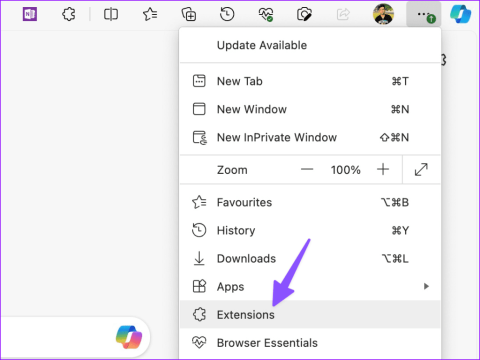
雖然 YouTube 有針對行動裝置的本機應用程序,但 Google 沒有針對桌面作業系統的類似應用程式。因此,您需要依靠該公司的網路版本來播放您喜歡的影片。可以理解的是,如果您在網路上瀏覽 YouTube 並且該服務無法在您的電腦上播放視頻,那麼您的日子會很艱難。好吧,別擔心 - 以下是修復 PC 上 YouTube 故障的最佳方法。
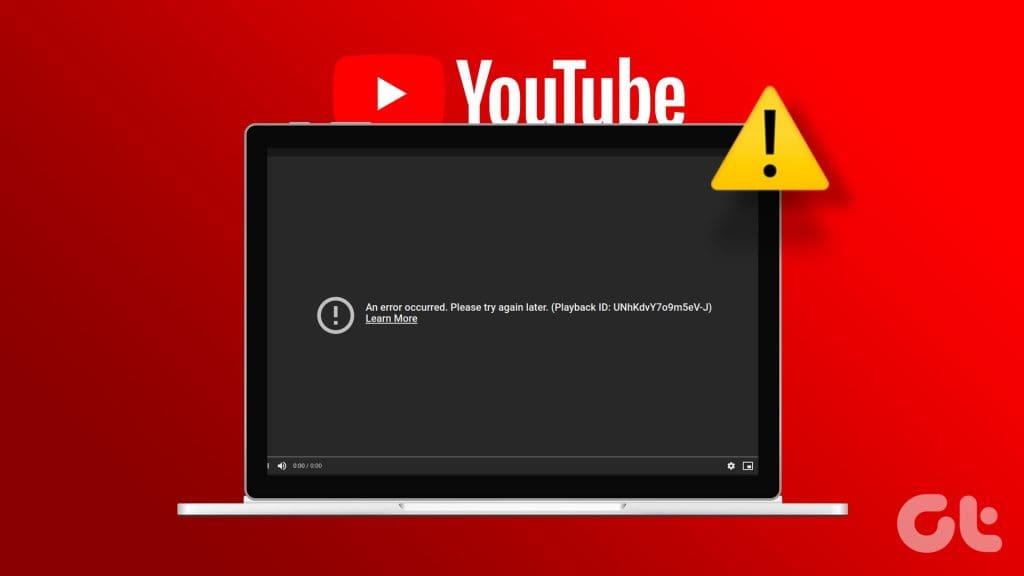
YouTube 沒有真正的替代品。由於您最喜愛的創作者只能在 Google 的串流平台上訪問,因此您別無選擇,只能在 PC 上解決 YouTube 問題。該問題可能是由於網路連線不穩定、第三方擴充、伺服器端中斷等原因造成的。
大多數 YouTube 影片都以 4K 解析度提供,您需要高速網路連線才能完美播放這些影片。雖然 YouTube 會根據網路速度自動調整影片質量,但您仍應確保 PC 上的網路速度達到兩位數。
如果您的Windows PC 有 Wi-Fi 問題,請閱讀我們的專屬貼文來解決問題。此外,請造訪fast.com等網站以確認穩定的網路連線。
YouTube 可能會透過有效的廣告攔截器阻止您的造訪。該公司最近一直在打擊廣告攔截器。相應地,如果您使用 YouTube 的廣告攔截器,請停用它或將其上的串流平台列入白名單。
Chrome 網路應用程式商店中有數十個與 YouTube 相關的擴充功能。然而,並非所有擴充都會定期更新;有些甚至與最新的瀏覽器版本不相容。這些過時或損壞的擴充功能可能是 PC 上 YouTube 錯誤的真正罪魁禍首。您應該禁用或卸載它們,然後重試。
讓我們以 Microsoft Edge 為例,因為它是 Windows 上的首選瀏覽器應用程式。
步驟 1:啟動 Microsoft Edge 並點擊頂部的三點選單。
步驟 2:選擇擴充。
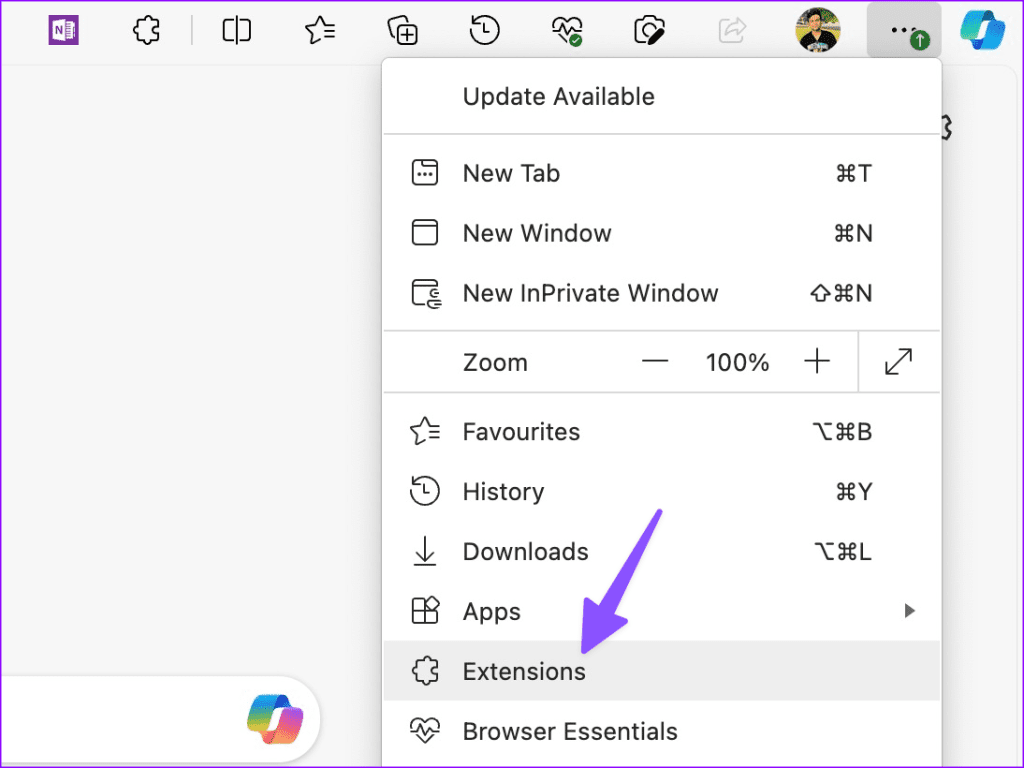
步驟 3:點選分機旁的三點選單。停用或卸載不相關的擴展,然後重試。
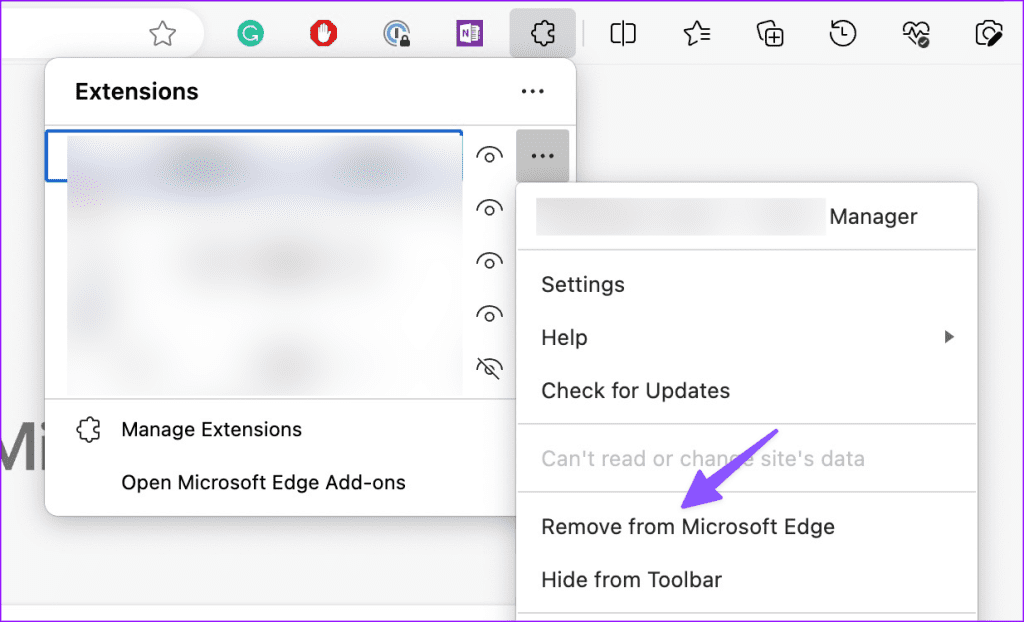
YouTube 收集快取(一組檔案)來記住您的搜尋記錄並快速載入您經常造訪的頁面。當它收集損壞的快取時,YouTube 可能會顯示白屏並且無法在 PC 上播放影片。無論您在 Edge、Chrome 還是 Firefox 上使用 YouTube,都可以使用下列步驟清除 YouTube 快取。
步驟 1:存取網路上的 YouTube,然後按一下網址列中的鎖定圖示。
步驟 2:選擇站點設定。
步驟 3:從隨後的選單中清除 YouTube 資料。
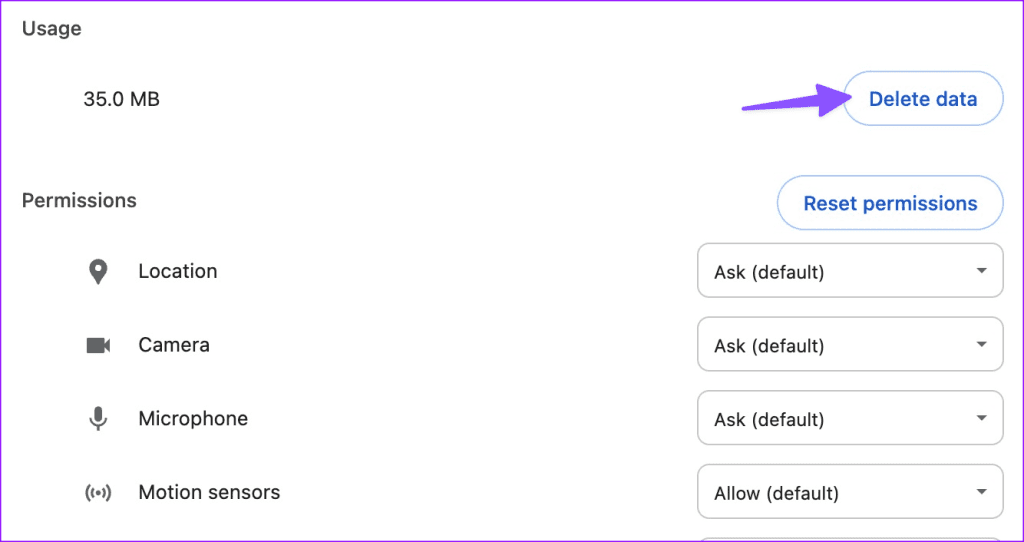
YouTube 仍然無法在您的 PC 上運行嗎?您應該重置瀏覽器設定並重試。
步驟 1:啟動 Microsoft Edge 並點擊頂部的三點選單。選擇設定。
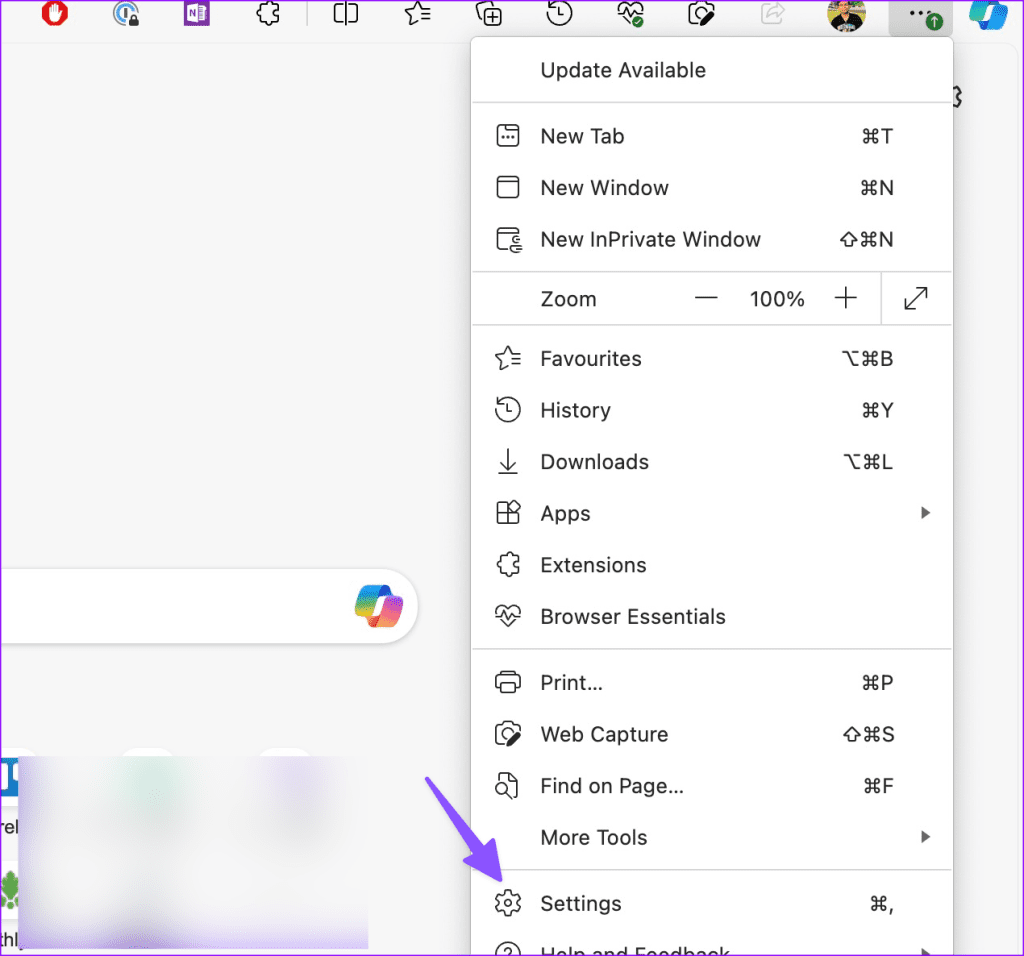
步驟 2:選擇重置設定。按一下“將設定恢復為預設值”。確認你的決定。
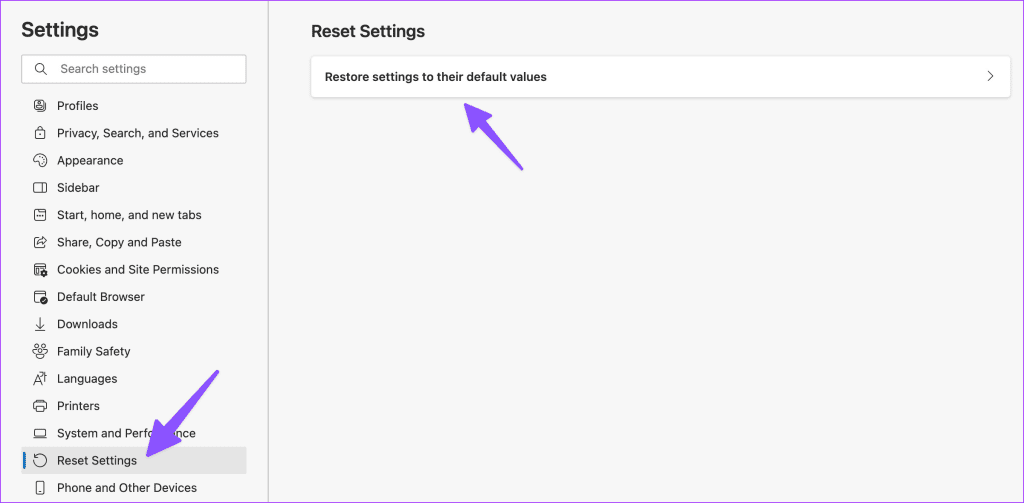
修復 PC 上的 YouTube 串流媒體的另一個簡單技巧是,如果您的網路連線速度較慢,則降低 YouTube 影片的品質。
第 1 步:啟動 YouTube 並播放影片。點擊設定齒輪。
步驟 2:展開品質並選擇較低的解析度。
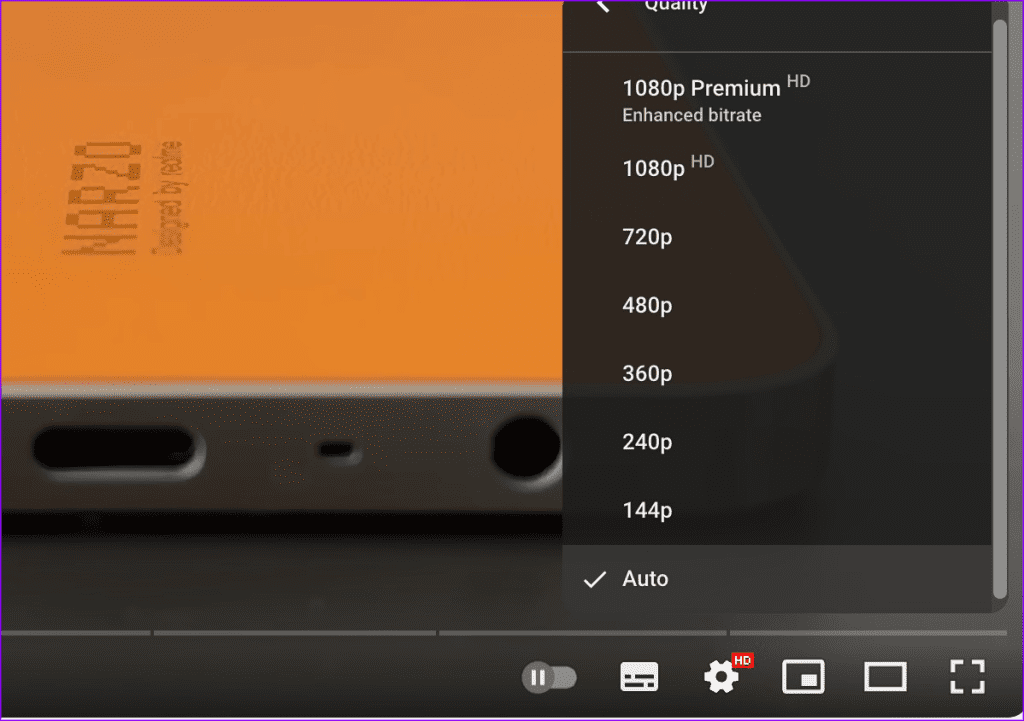
YouTube 應該根據網路速度自動調整影片質量,不過,您應該嘗試透過設定齒輪手動調整相同的內容來解決問題。
PC 上的日期和時間不正確可能是 YouTube 影片錯誤的主要原因。您應該使用以下步驟設定正確的日期和時間。
步驟 1:按 Windows + I 鍵開啟「設定」。
第 2 步:按一下側邊欄中的「時間和語言」。
步驟 3:選擇日期和時間。
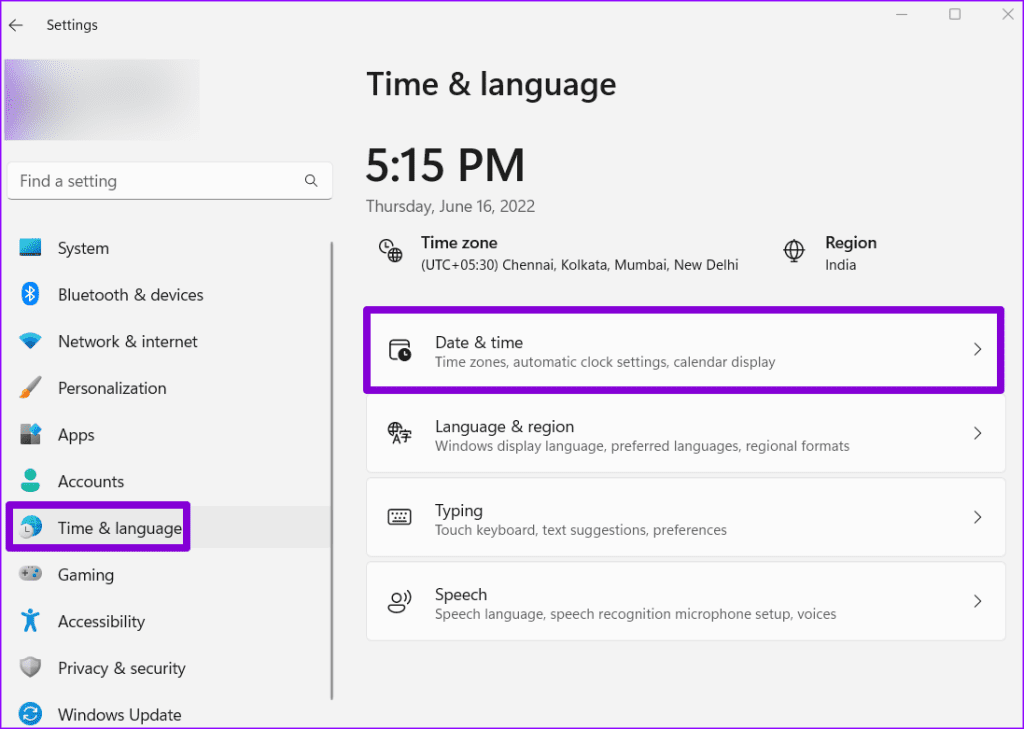
步驟 4:啟用自動設定時間和「自動設定時區」開關。您也可以手動設定正確的時區。
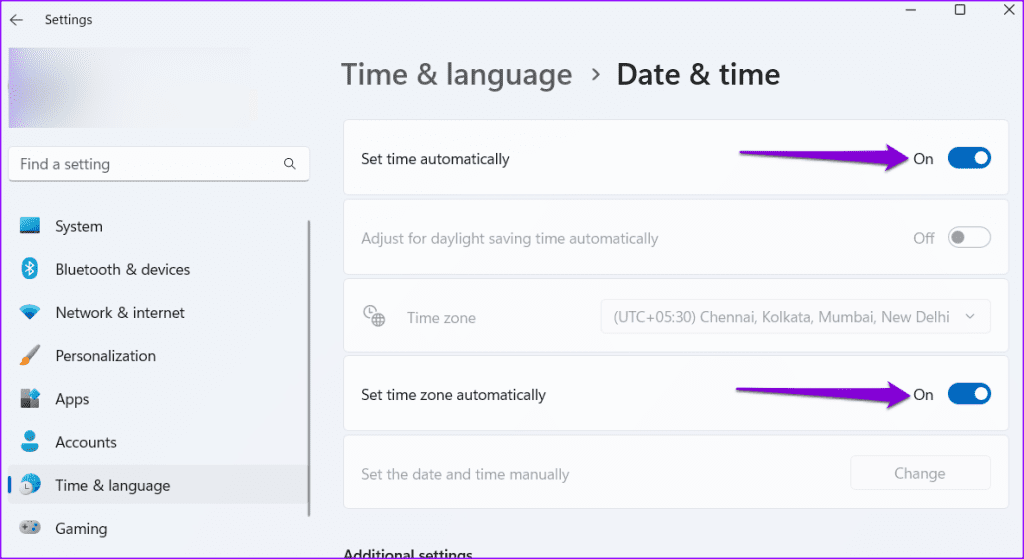
設定正確的日期和時間,重新啟動電腦,YouTube 應該可以正常載入。
如果特定影片已收到 YouTube 或原始創作者的版權通知,Google 可能會刪除該影片。當您造訪影片 URL 時,網頁會顯示「影片無法使用」錯誤。如果是這種情況,請嘗試播放其他視頻,看看問題是否仍然存在。
YouTube 有多種權限選項,可將特定影片設為私人或僅限於選定的人員觀看。當管理員將影片限制為選定的 Gmail ID 時,您將無法播放此類影片。可能需要向管理員請求許可才能串流這些影片。
雖然 YouTube 伺服器很少遇到中斷,但您仍然應該透過DownDetector檢查伺服器狀態。您可以訪問該連結並蒐索 YouTube。您可能會注意到大量的中斷圖表和抱怨 YouTube 錯誤的用戶評論。
如果是這樣,您需要等待 Google 自行解決 YouTube 問題,並在一段時間後再試一次。
您在 Microsoft Edge 中遇到 YouTube 播放錯誤嗎?您應該使用以下步驟將瀏覽器更新至最新版本。
步驟 1:啟動 Microsoft Edge 並前往「設定」(檢查上述步驟)。
步驟 2:選擇「關於 Microsoft Edge」並安裝最新版本。
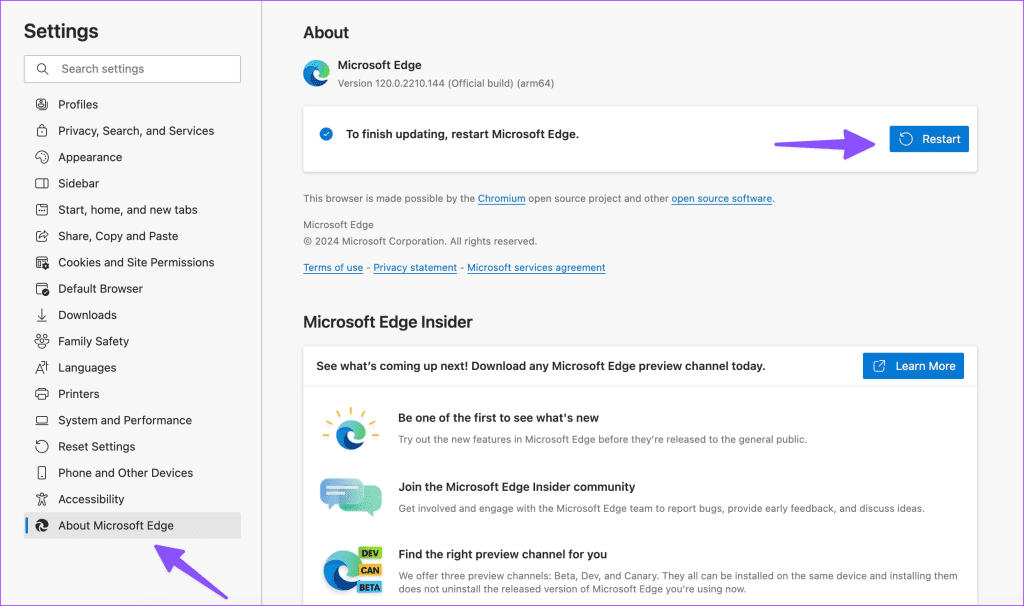
Windows 上有數十種瀏覽器。如果您在使用特定瀏覽器(例如 Microsoft Edge)時遇到問題,請切換到 Chrome 或 Firefox 等其他瀏覽器,然後再試一次。
YouTube 在影片串流媒體市場上的受歡迎程度仍然���持不變。將此帖子添加為書籤,並在您在 PC 上遇到 YouTube 播放錯誤時重新訪問它。同時,請在下面的評論中告訴我們對您有用的技巧。
發現解決 Google Meet 麥克風問題的有效方法,包括音頻設置、驅動程序更新等技巧。
在 Twitter 上發送訊息時出現訊息發送失敗或類似錯誤?了解如何修復 X (Twitter) 訊息發送失敗的問題。
無法使用手腕檢測功能?以下是解決 Apple Watch 手腕偵測不起作用問題的 9 種方法。
解決 Twitter 上「出錯了,重試」錯誤的最佳方法,提升用戶體驗。
如果您無法在瀏覽器中登入 Google 帳戶,請嘗試這些故障排除提示以立即重新取得存取權限。
借助 Google Meet 等視頻會議工具,您可以在電視上召開會議,提升遠程工作的體驗。
為了讓您的對話更加安全,您可以按照以下步驟在行動裝置和桌面裝置上為 Instagram 聊天啟用端對端加密。
了解如何檢查您的 Dropbox 安全設定有助於確保您的帳戶免受惡意攻擊。
YouTube TV 為我們提供了許多堅持使用的理由,因為它融合了直播電視、點播視頻和 DVR 功能。讓我們探索一些最好的 YouTube 電視提示和技巧。
您的三星手機沒有收到任何通知?嘗試這些提示來修復通知在您的 Samsung Galaxy 手機上不起作用的問題。








